Utolsó frissítés:
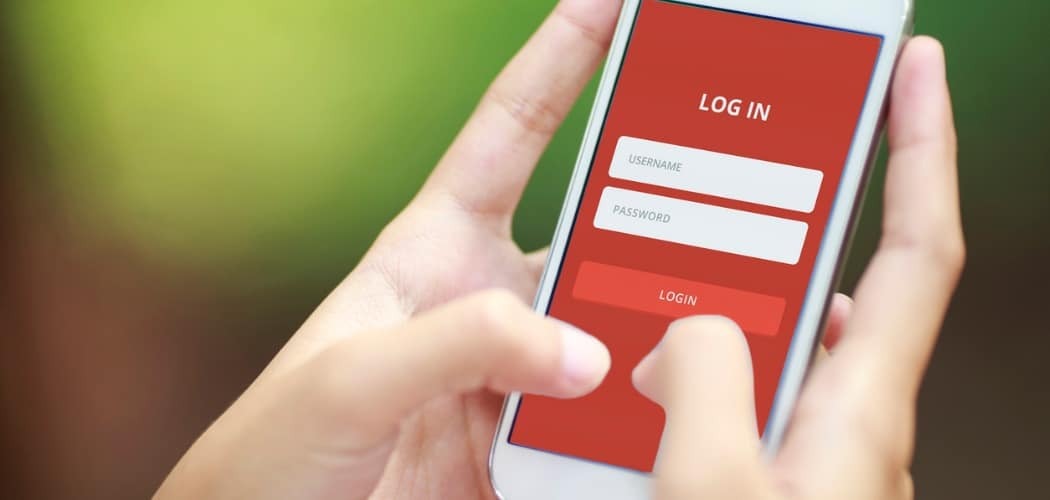
Ha a LastPass ingyenes verzióját használja, fiókja hamarosan kevésbé lesz hasznos. A cég nemrégiben jelentette be több eszköz támogatásának elvetése ingyenes számlákhoz. Ez azt jelenti, hogy a felhasználóknak választaniuk kell a jelszavak telefonon vagy számítógépen történő kezelése között - nem mindkettő. A jelszavak több eszköz közötti kezelésének folytatásához prémium fiókra kell frissítenie.
Ez nyilvánvalóan sok felhasználót felidegesített és keres ingyenes alternatív jelszókezelők. Az egyik kedvencünk az ingyenes és nyílt forráskódú Bitwarden. Ingyenes szintje lehetővé teszi a jelszavak kezelését minden eszközén. Valójában megmutattuk hogyan lehet a LastPass-ról Bitwardenre lépni. A váltás után biztonságosan törölheti LastPass fiókját. Itt van, hogyan.
Először exportálja a LastPass Vault tárolót
Ha még nem tette meg, akkor fontos exportálja és mentse a jelszó tárolóját mielőtt törölné a fiókját. Ez lehetővé teszi a jelszavak és egyéb adatok importálását egy másik jelszókezelőbe.
Indítsa el a böngészőt a számítógépén, majd kattintson a gombra piros LastPass ikont, és válassza a lehetőséget Fiókbeállítások> Speciális> Exportálás> LastPass CSV fájl. Ezután mentse a fájlt egy biztonságos helyre.
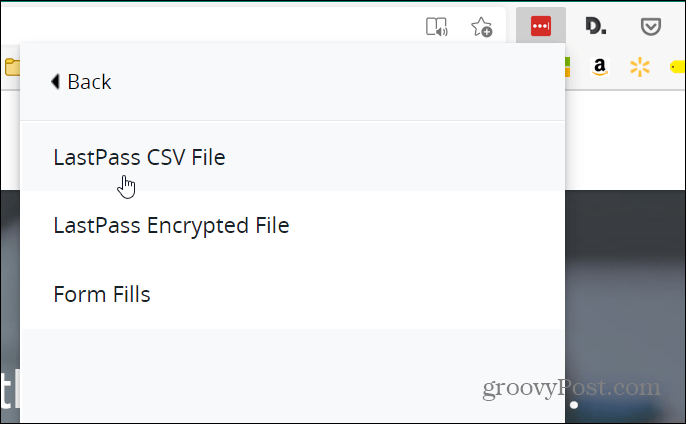
Összefüggő:Hogyan lehet exportálni és biztonsági másolatot készíteni a LastPass Password Vaultról
Törölje LastPass-fiókját
A kezdéshez menjen a LastPass Fiók törlése oldal törlése és jelentkezzen be fiókjába a fő jelszavával.
Ezután a „Fiók törlése” részben kattintson a gombra Törölgomb.
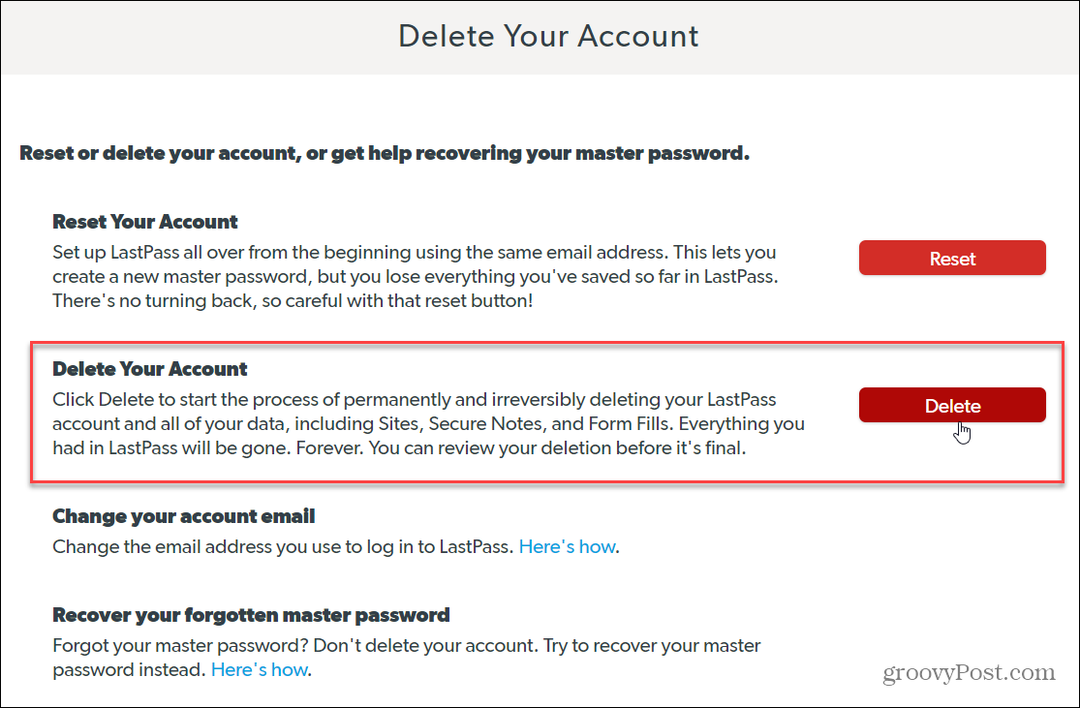
Ezután egy üzenet jelenik meg arról, hogy fiókjának törléséhez szüksége lesz fő jelszavára. Kattints a Igengomb.
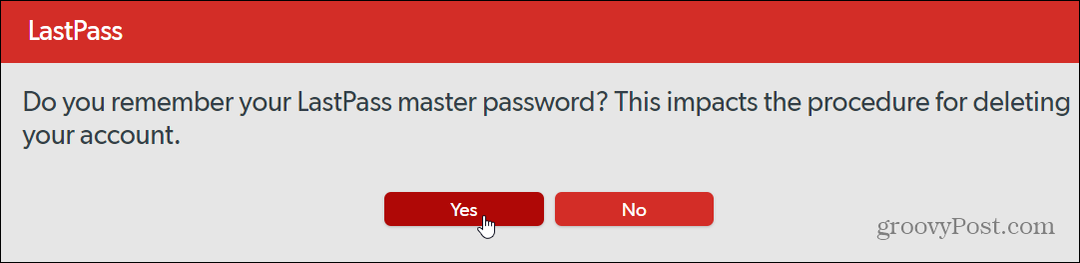
A következő ablakban meg kell adnia a fő jelszavát az e-mail címe alatti mezőben. Válassza ki a fiók törlésének okát, és írja be a megjegyzést, ha akarja. Ha készen áll, kattintson a gombra Törlés gomb.
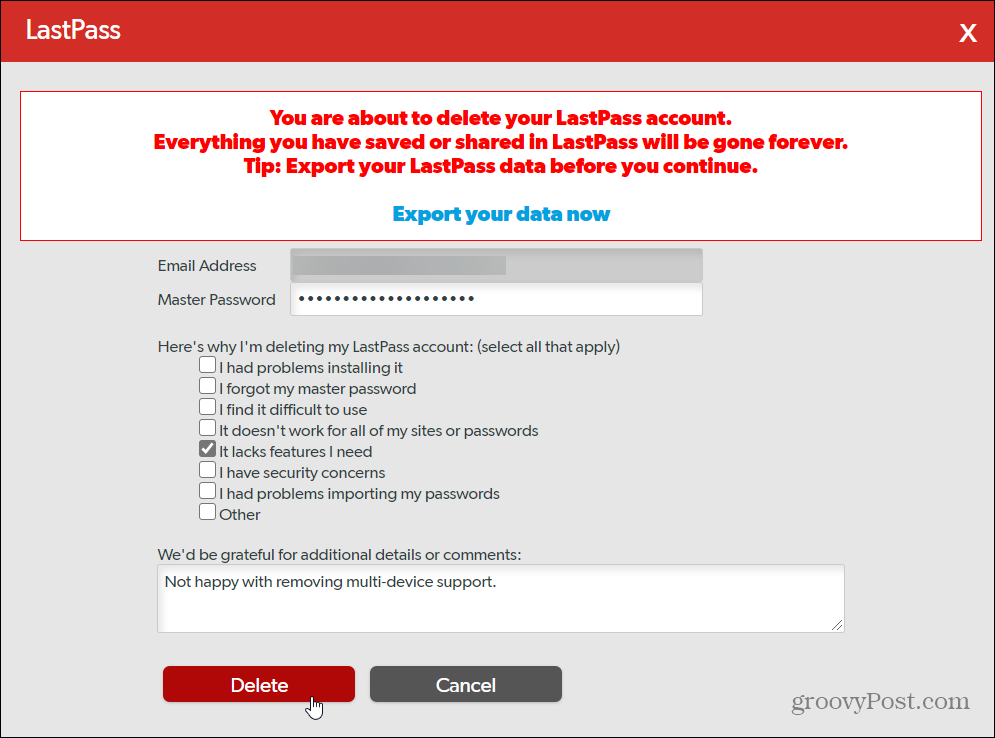
Jegyzet: Az ablak tetején található egy „Adatok exportálása most” link. Ha már exportálta a LastPass boltozatát (amire szüksége lenne) egyszerűen figyelmen kívül hagyhatja.
Ezután a LastPass megjelenik egy üzenet, amely megkérdezi, hogy biztosan törölni szeretné-e a fiókját. Kattints a Igen gomb.
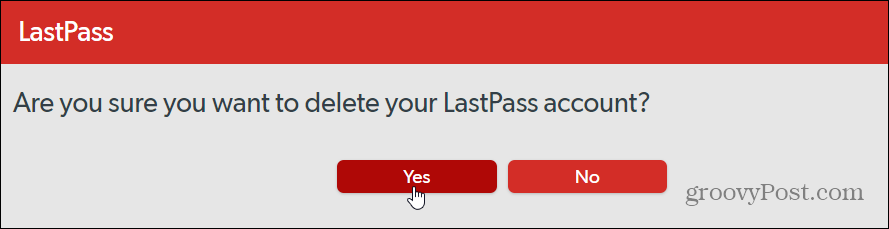
Egy újabb üzenet fog megjelenni arról, hogy biztosan törölni szeretné-e a fiókját. Kattints a Igen gomb.
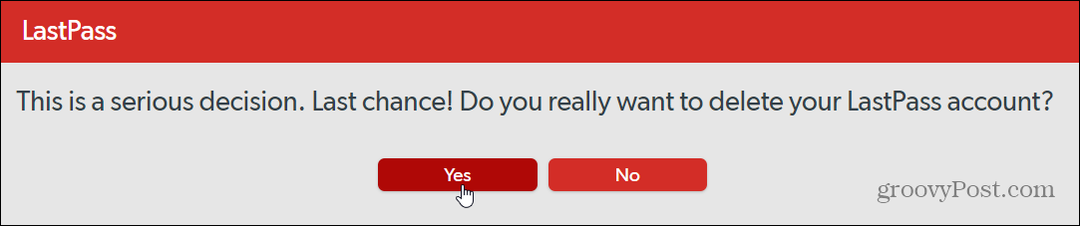
Ez az! Megerősítést kap arról, hogy a LastPass-fiókját véglegesen törölték, és az adatokat kitisztították a LastPass rendszereiből. Ezenkívül útmutatást nyújt a LastPass kiterjesztés böngészőből történő eltávolításához. Kattints a OK gomb.
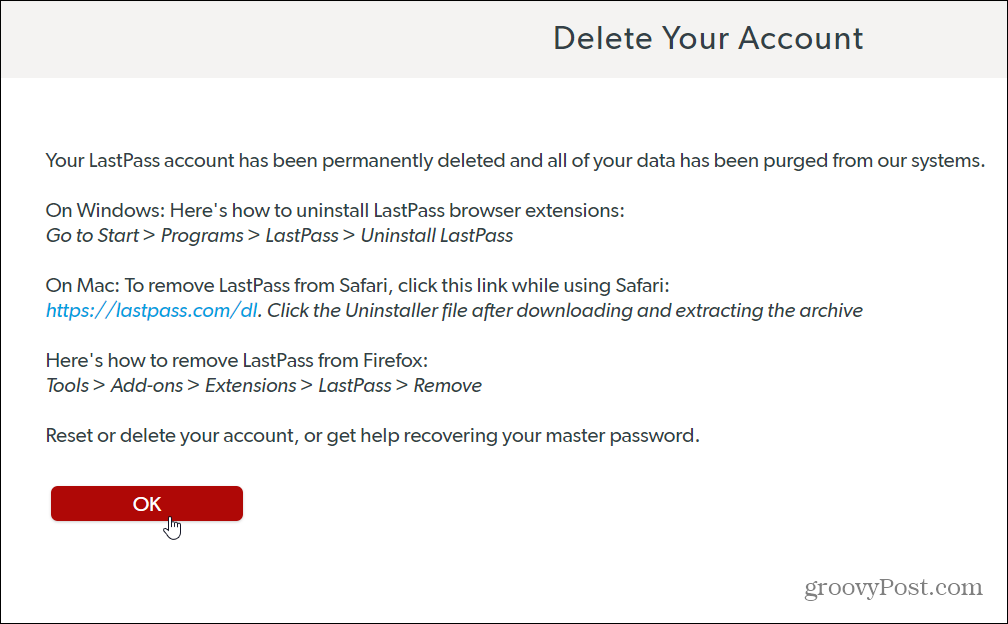
Érdemes megjegyezni azt is, hogy a LastPass visszaigazoló e-mailt küld Önnek, amelyben értesíti, hogy fiókját törölték. Ez is útmutatást ad a kiterjesztés eltávolításáról a böngészőből.
Bolti áregyeztetés: Hogyan lehet online árakat szerezni az üzletben történő vásárlás közben
A bolti vásárlás nem jelenti azt, hogy magasabb árakat kell fizetnie. Az ármegfelelő garanciáknak köszönhetően online kedvezményeket kaphat, miközben vásárol ...
A Disney Plus-előfizetés ajándékozása digitális ajándékkártyával
Ha már élvezte a Disney Plus alkalmazást, és meg szeretné osztani másokkal, akkor itt megtudhatja, hogyan vásárolhat Disney + ajándék-előfizetést ...
Útmutató a dokumentumok megosztásához a Google Dokumentumokban, Táblázatokban és Diákban
Könnyedén együttműködhet a Google webalapú alkalmazásaival. Ez az útmutató a Google Dokumentumok, Táblázatok és Diák megosztására az engedélyekkel ...
